
Apple обяви поддръжка за нов формат на изображения и видео, за да спести място с пускането на iOS 11 и macOS High Sierra. За да работите във формат HEIC, трябва да имате iPhone 7 или по-нова версия. Ако имате стар телефон, вашите снимки ще бъдат запазени в jpeg формат. Извиква се новия формат на файла HEIC, и като всички нови файлови формати, поддръжката за него е ограничена. HEIC файловете са способни да съхраняват както отделни изображения, така и изображения, с понижено и загубено качество.
Windows не поддържа тази функция, така че трябва да конвертирате изображения във формат jpeg, в тази статия ще разгледаме 2 начина да направите това
- Инсталиране на специален кодек за преглед на HEIC.
- HEIC Image Converter Tool - конвертирайте офлайн изображения в jpg или png.
- Използвайте безплатната онлайн услуга, за да конвертирате вашите HEIC снимки в jpeg.
Инсталиране на специален кодек за преглед на HEIC.
Ако нямате нищо против да инсталирате кодека, инсталирайте OpenTrans HEIC и можете да отворите и прегледате HEIC изображения в Windows 10.
OpenTrans HEIC инсталира кодека на вашата система, така че теоретично всеки преглед на изображения, който поддържа кодека, трябва да може да отвори файла HEIC. Тествахме го с Classic Photo Viewer в Windows 10 (Windows Photo Viewer) и с IrfanView.
IrfanView не можа да отвори предложения файл, но Photo Viewer отвори HEIC файла с изображения без проблеми.
Преглеждайте HEIC изображения в Windows.
Отидете на страницата за програмисти, изтеглете и инсталирайте безплатен кодек - OpenTrans HEIC .
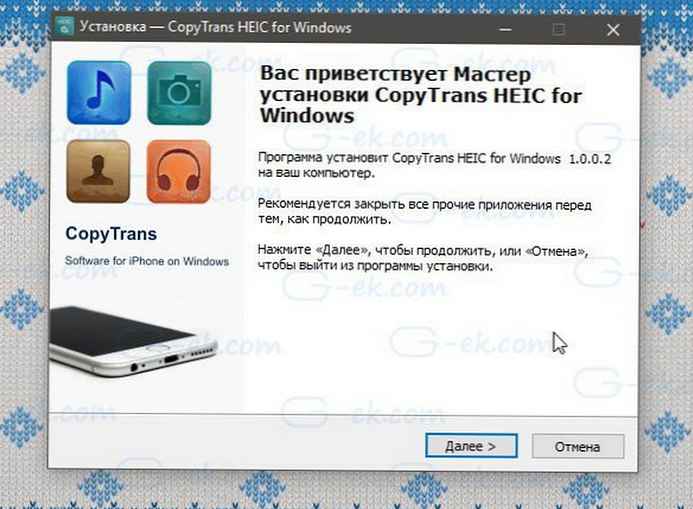
След като е инсталиран, отидете в папката с файла HEIC. Щракнете с десния бутон върху файла и изберете Отворете с. Разширете списъка с приложения и изберете „Преглед на Windows Photos ".
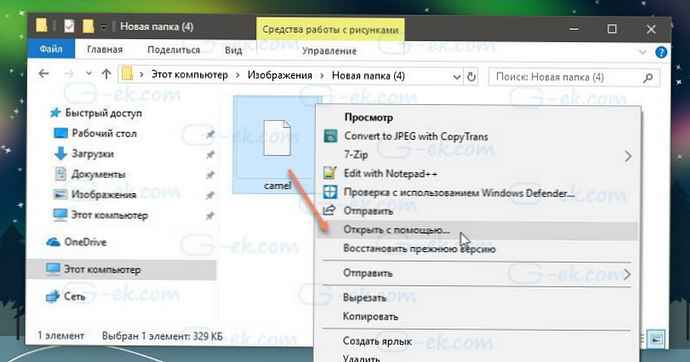
Отворете с
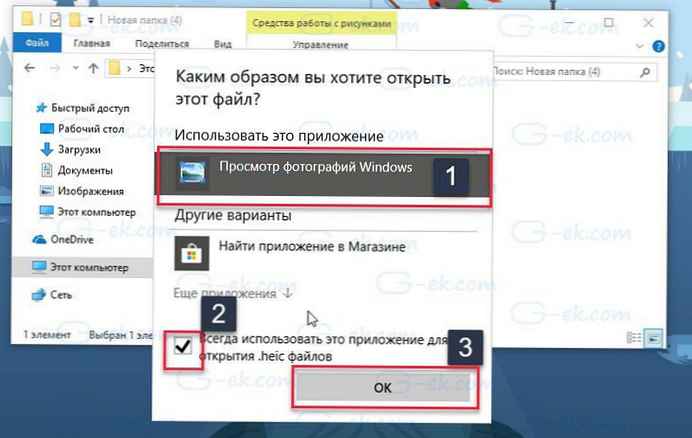
Забележка: В Windows 10 трябва да имате включен "Classic Photo Viewer" в противен случай ще трябва да го активирате, преди да можете да го използвате.
Файлът ще бъде отворен в приложението без закачка.
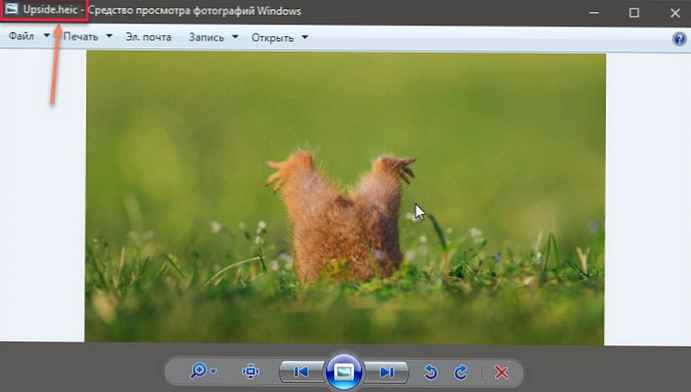
класически зрител за изображения
По време на инсталирането на кодека препоръчваме да затворите всички работещи приложения. Ако имате отворени други приложения, има вероятност нещо да се обърка. Най-добре е да затворите приложението и едва след това да започнете инсталацията.
Предимства на CopyTrans HEIC за Windows 10.
- Лесна инсталация
- Вградена поддръжка на Windows Viewer
- Показване на миниатюри HEIC в Explorer
- Прозрачна интеграция с Windows Explorer
- Поддръжка на Microsoft Office HEIC
- Запазване на EXIF изходни данни
- Превръщане с 1 клик в jpeg
Codec не работи за видео файлове. Apple също представи HEVC файлов формат за видео на iOS 11 за iPhone 7 и по-нови устройства. Този кодек е изключително за HEIC файлове с изображения..
За Windows има и други кодеци HEIC, но те струват пари. Една от отличителните характеристики на този кодек е, че той е безплатен и работи чудесно. Работи само с класическия зрител на изображения, за да не се бърка с новото приложение за снимки в Windows 10. Разбира се, че ако имате инсталирана по-стара версия на Windows, този кодек ще работи също толкова добре, колкото го прави в Windows 10.
HEIC Image Converter Tool - приложение от магазина на Windows 10.
Добра новина за тези, които използват изображения във формат HEIC. Сега в Microsoft Store ново приложение, наречено „HEIC Image Converter Tool“.
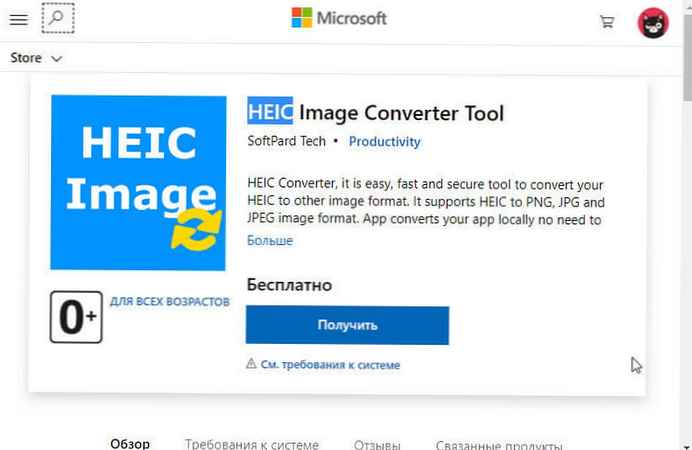
Това приложение за Windows 10 (десктоп) преобразува HEIC изображения офлайн в * .jpg, * .jpeg или * .jpg. В настройките можете предварително да зададете новия формат и да запазите местоположение. Приложението е много просто..
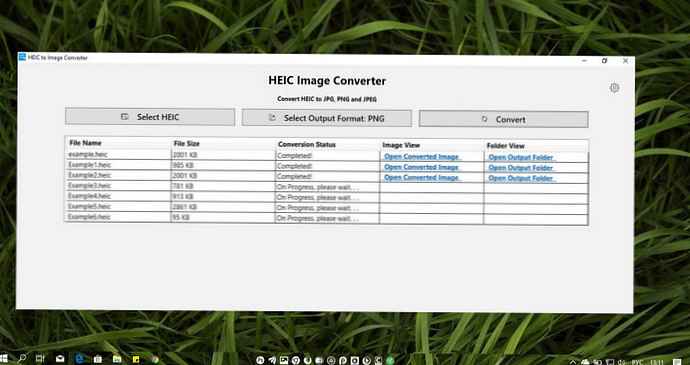
Самото приложение със сигурност не е толкова удобно като CopyTrans, но ако искате само да преобразувате някои изображения от време на време, можете да тествате приложението така или иначе.
Безплатна онлайн услуга за конвертиране на вашите HEIC снимки в jpeg.
Тази безплатна онлайн услуга лесно преобразува вашите HEIC файлове във формат jpeg с автоматично компресиране на резултата от конвертирането. Услугата не изисква регистрация, може едновременно да конвертира до 20 .heic файлове с размер до 50 M.
- Отидете на страницата с услуги https://heic2jpeg.com/ru/
- Натиснете бутона "Качване" в диалоговия прозорец изберете до 20 .heic файла или просто плъзнете и пуснете файлове в областта „Плъзнете файлове тук“.
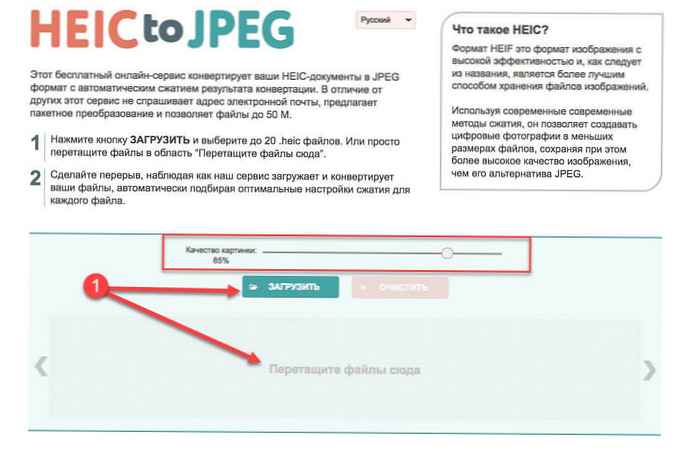
Услугата преобразува файлове, автоматично избира оптималните настройки за компресия, но можете ръчно да зададете процента на качеството на изображението.
- В края на процеса на преобразуване в jpeg, качете снимка, като кликнете върху бутона "Свали Файла".
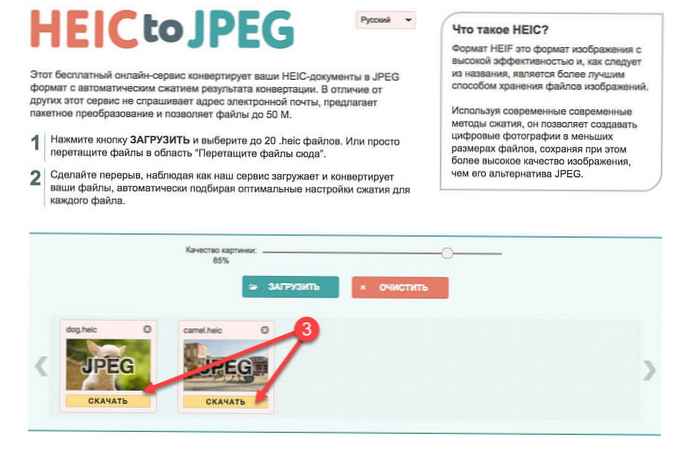
всички!
И накрая, ако искате да деактивирате новия формат за запазване на снимки на iPhone.
Отидете на настройките на камерата на вашия смартфон. „Настройки“ → „Камера“ → „Формати“, опция за деактивиране „Висока производителност“ и активирайте опцията „Най-съвместими“.











